win10系统戴尔一键装机图文教程
- 分类:教程 回答于: 2021年07月04日 09:00:11
戴尔灵越5310笔记本电脑系统故障了,可以通过一键装机的方法来解决,戴尔一键装机其实并不难操作,只需要简单的几步,下面就让我为你介绍一下win10戴尔笔记本电脑一键重装的方法吧。
准备工作:
1、提前备份好文件
2、关闭杀毒软件
3、下载小白一键重装系统软件
戴尔一键装机步骤:
1、首先我们打开下载好的小白一键重装软件。
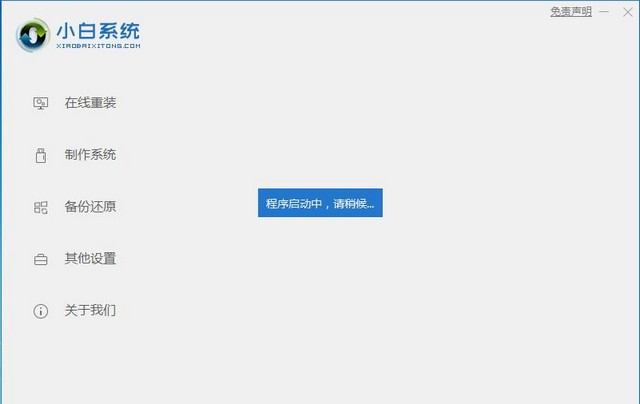
2、随后我们选择想要安装的系统,最好是小白一键重装软件推荐安装的系统,因为小白一键重装软件是根据电脑比较适配哪个系统来推荐的。
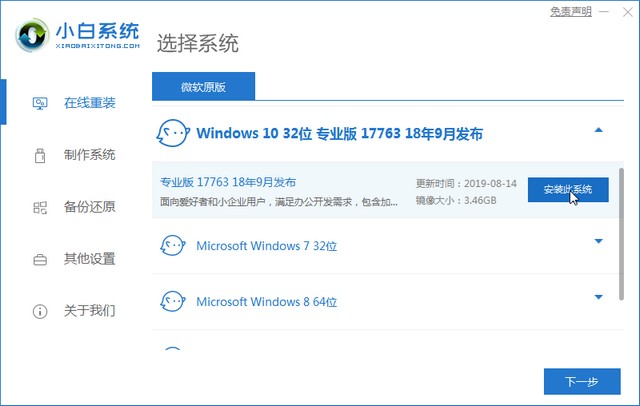
3、我们可以选择需要安装的软件,点击下一步。
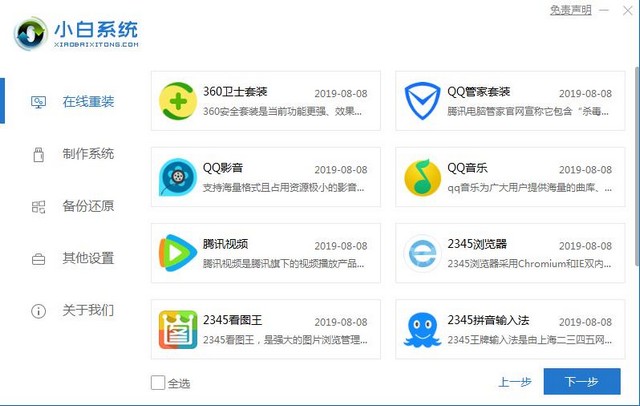
4、随后就开始自动下载系统,无需操作,注意不要中断下载或切断电脑电源。

5、下载完成,点击立即重启。

6、重启后开机后,进入选项页面,选择第二个小白PE系统,按下回车键。
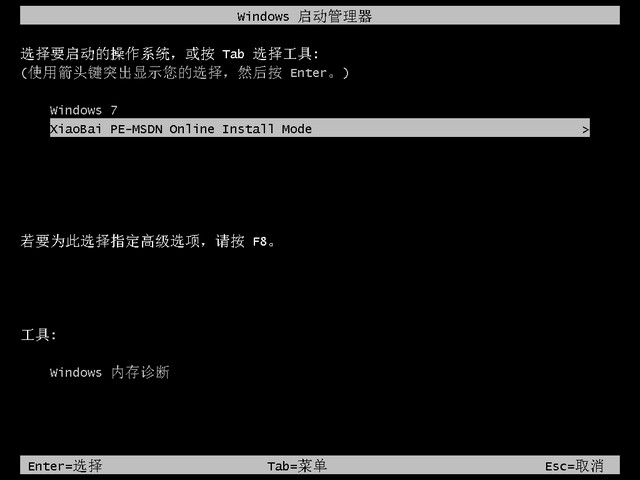
7、随后小白装机工具会自动安装系统,无需操作。
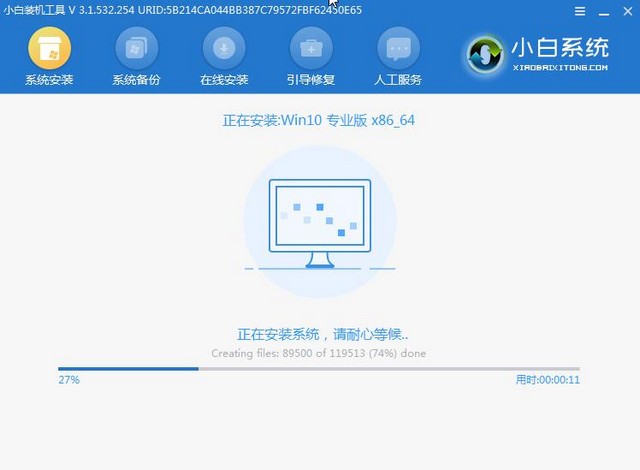
8、完成安装后,我们就点击立即重启。
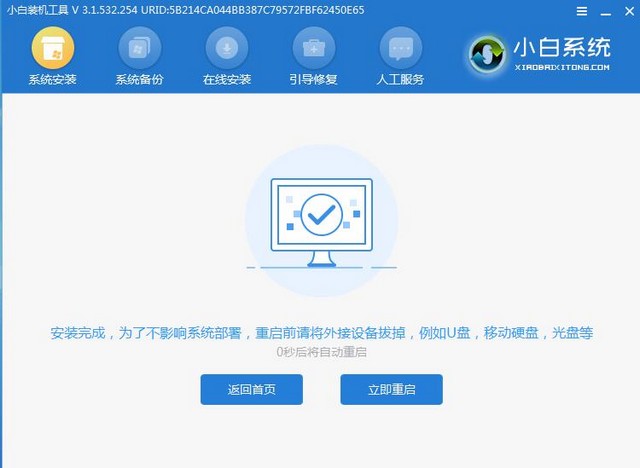
9、这个过程电脑可能会多次重启,不用担心,耐心等待即可。
10、随后就完成安装了。

以上就是戴尔一键重装的操作方法了,戴尔电脑的操作方法其实也适用于其他windows系统的电脑,需要重装系统的朋友们就可以学习学习,希望对你有帮助。
 有用
86
有用
86


 小白系统
小白系统


 1000
1000 1000
1000 1000
1000 1000
1000 1000
1000 1000
1000 1000
1000 1000
1000 1000
1000 1000
1000猜您喜欢
- 教你学会xp光盘怎么装系统2021/03/10
- 截图电脑快捷键:Ctrl+什么?..2023/11/15
- 简述电脑怎么中的勒索病毒..2023/01/18
- 重装系统后电脑开机黑屏怎么办..2022/07/22
- "驱动精灵:让电脑运行更顺畅"..2023/06/08
- 电脑系统怎么一键重装驱动..2022/09/05
相关推荐
- 电脑黑屏如何重装系统?2022/07/27
- 笔记本电脑黑屏无法唤醒屏幕怎么办_小..2022/02/08
- 怎么给电脑设置开机密码,确保你的设备..2024/08/07
- win7 32位装双系统win7 64位2016/11/09
- 得得一键重装系统使用教程..2017/01/25
- windows7旗舰版硬盘安装教程2016/11/13




















 关注微信公众号
关注微信公众号





